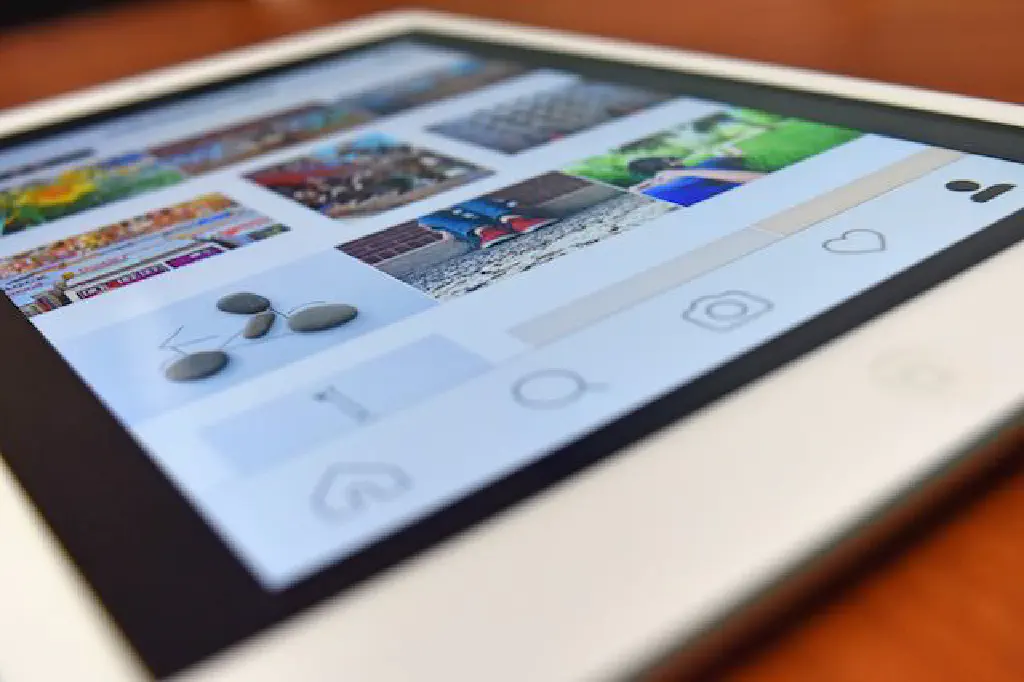
写真共有SNSとして台頭するInstagramですが、そのアカウントを一時停止(凍結)したり、完全に削除する方法をご紹介します。また、一時停止と完全に削除の違いについても簡単にご紹介します。以下の操作はすべてiPhoneのSafariから実施していますが、PCやMacのブラウザからもできます。なお、アカウントの一時停止はブラウザ、アプリの両方から実施できますが、アカウントの削除はブラウザから実施する必要があります。

- 販売元: Instagram, Inc.
- 価格: 無料
Instagramのアカウントを一時停止、削除する方法
Instagramのアカウントには、一時停止と削除の2種類が存在します。状況によって使い分けましょう。
一時停止
Instagramでは、1週間に1回までアカウントを一時停止できます。一時的な停止とは、文字通りアカウントを一時停止している間は、フォロワーなどからアカウントが見えなくなりますが、そのアカウント自体は存在し続けることになります。アカウントを再開する場合は、iPhoneやAndroidのInstagramのアプリからログインし直すことで再開できます。MacやPCのブラウザからのログインでは復帰できませんでしたので、注意が必要です。
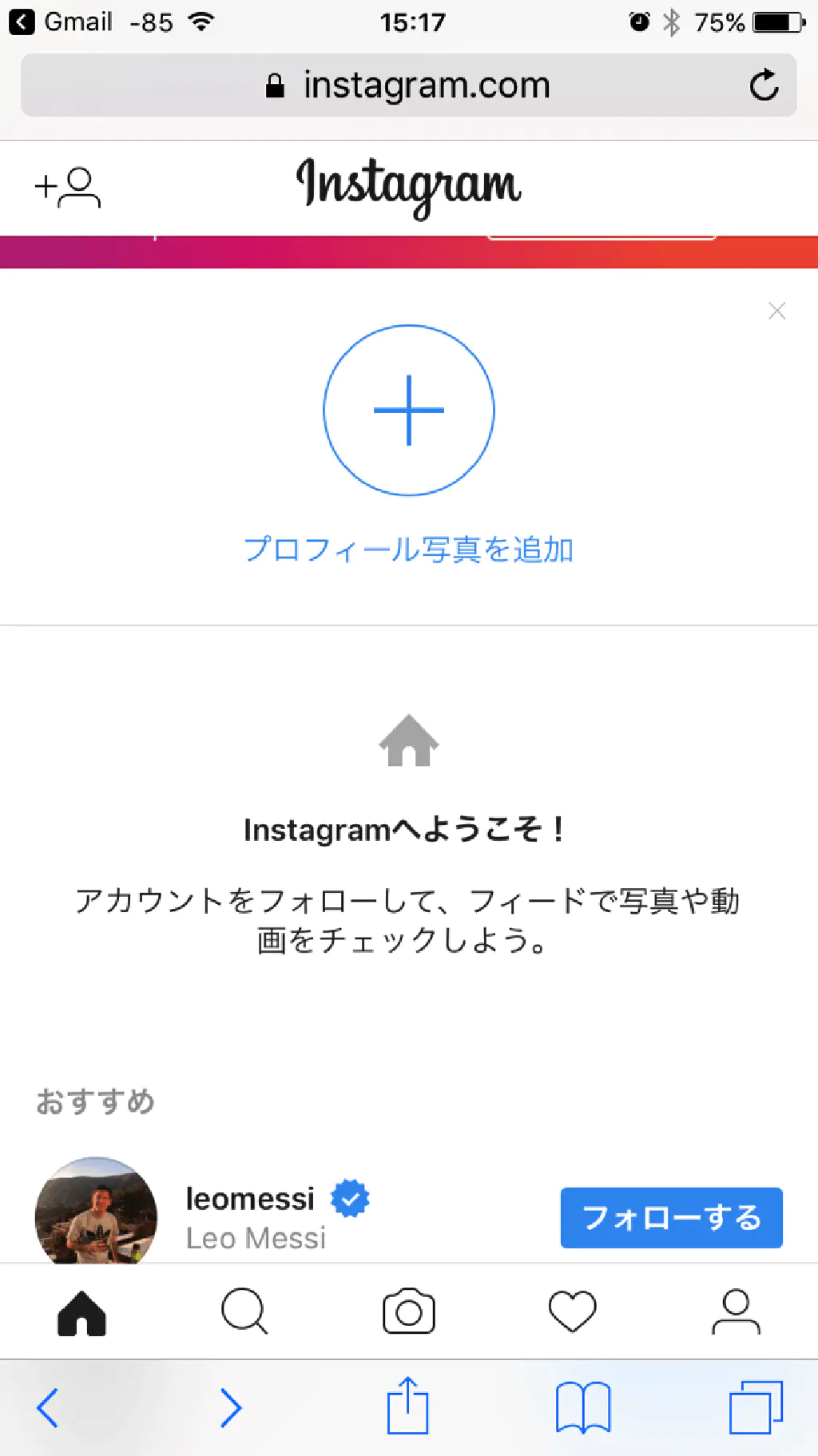
ブラウザから、こちらにInstagramにログインします。ログインしたら右下のプロフィールのアイコンをタップします。
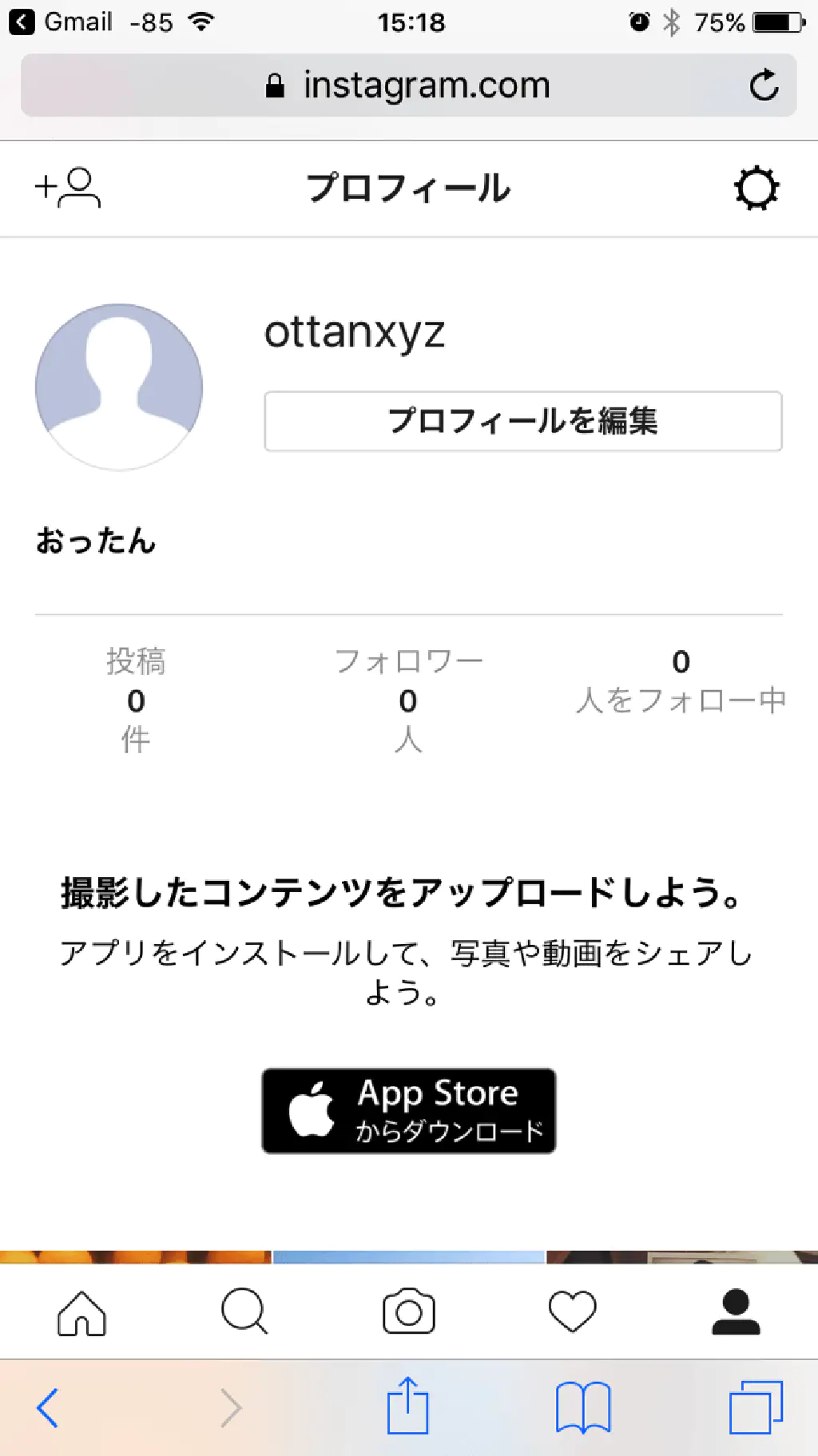
プロフィールが表示されるため、右上の歯車のアイコンをタップします。
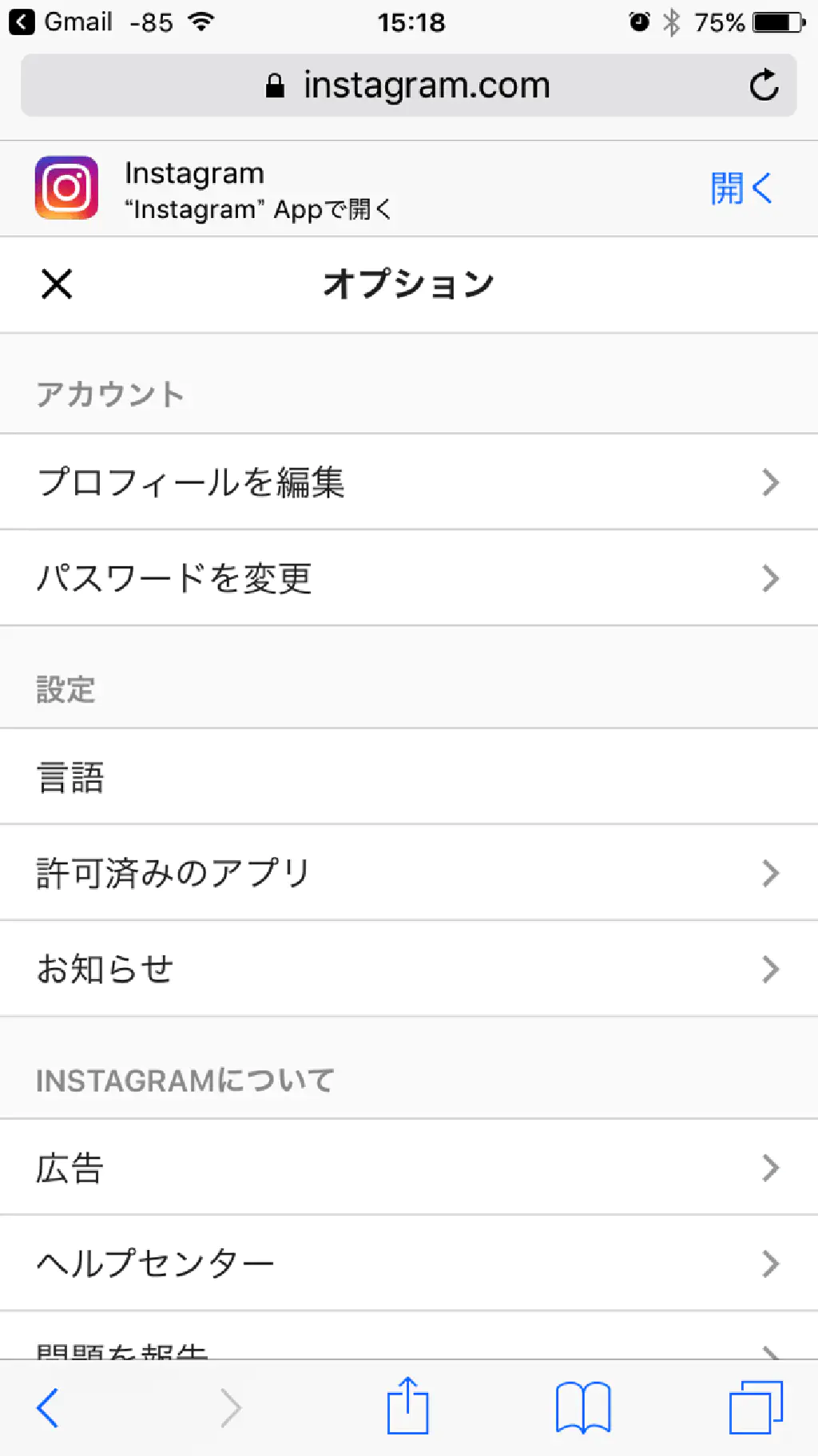
「プロフィールを編集」をタップします。
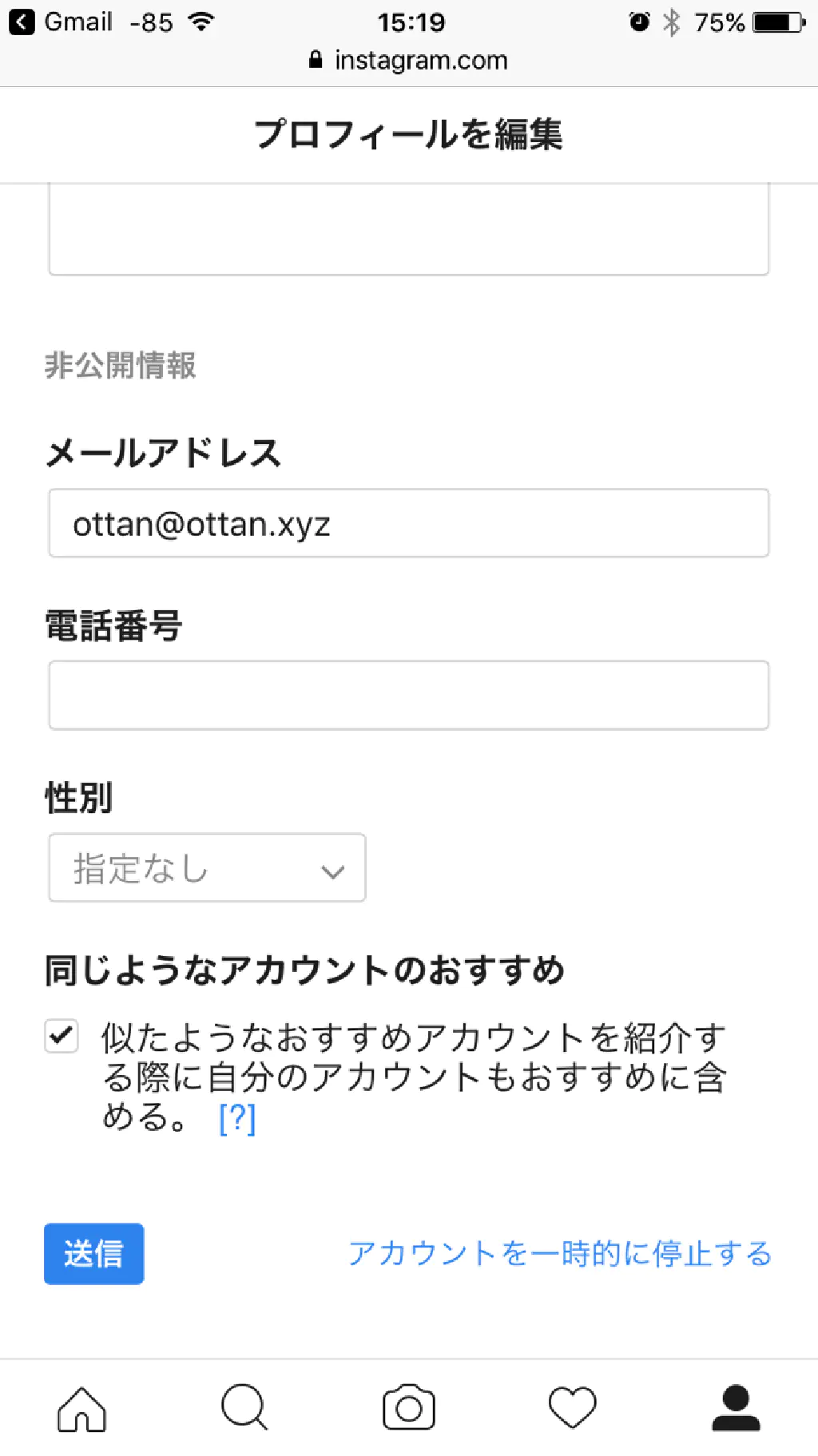
最下部に「アカウントを一時的に停止する」というリンクがあるのでタップします。
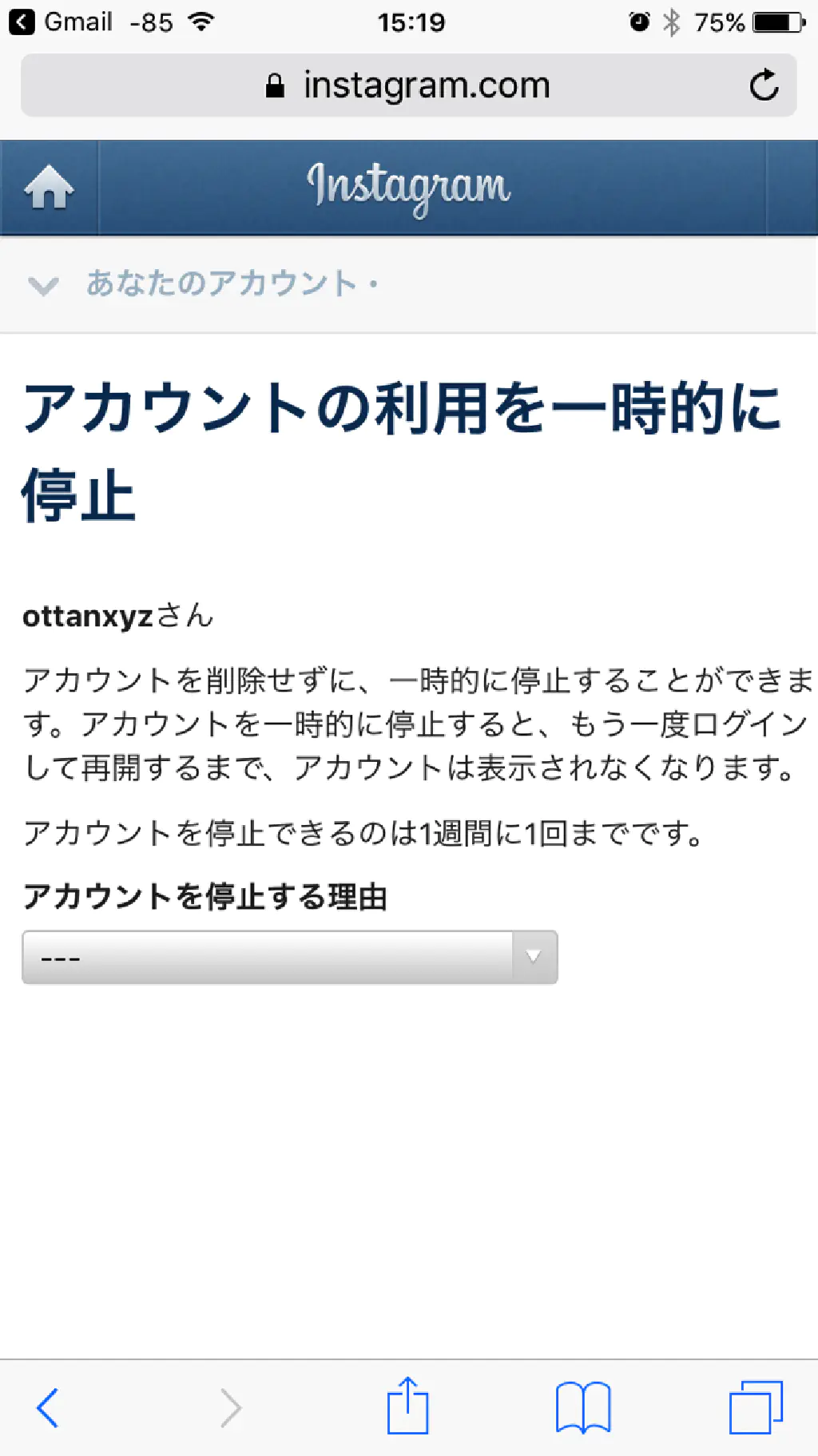
「アカウントを停止する理由」をプルダウンから選択します。理由は任意で構いません。また、注意事項に記載されている通り、アカウントを一時停止できるのは1週間に1回までです。
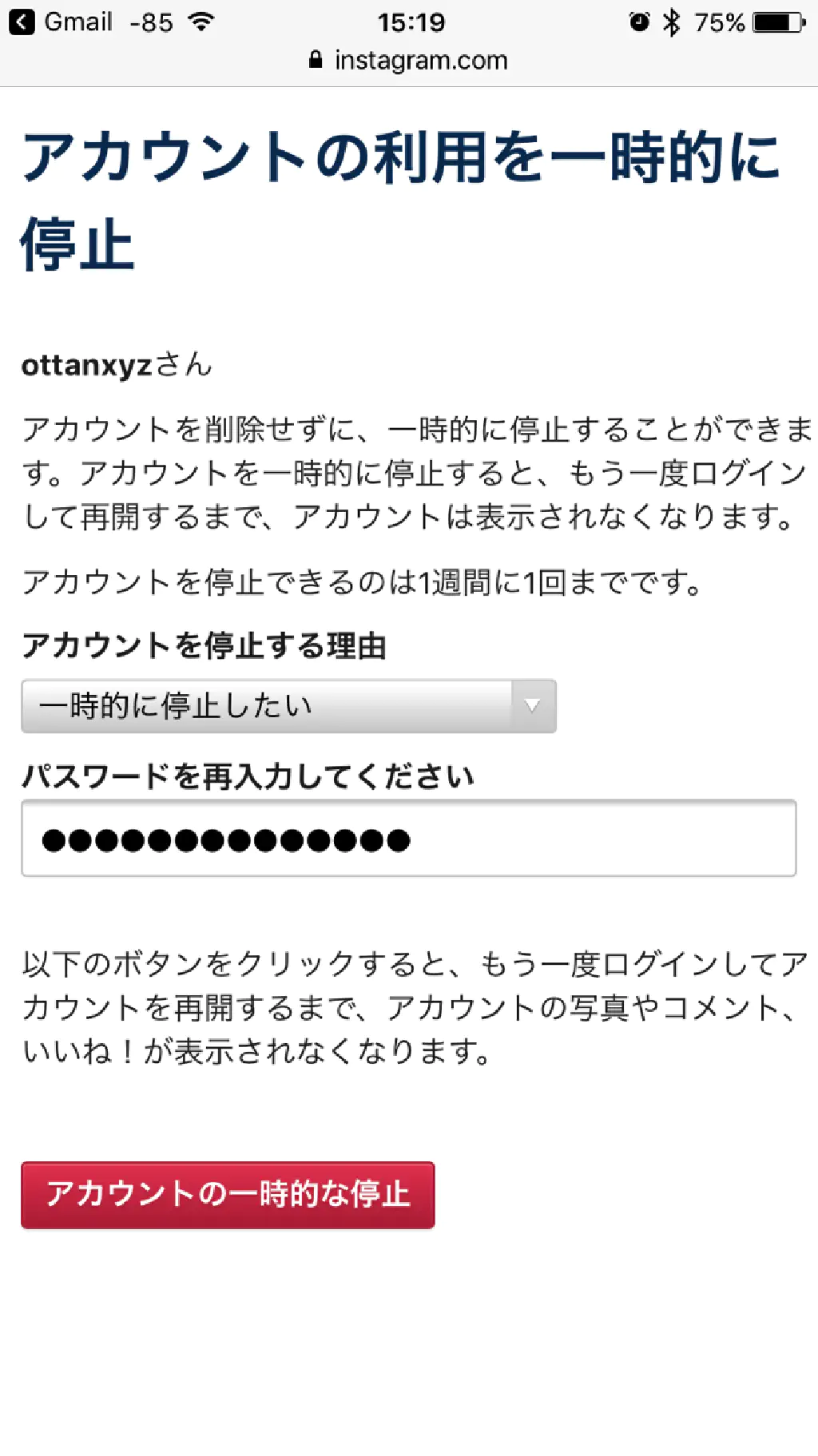
最後に、Instgaramのアカウントのパスワードを入力して、「アカウントの一時的な停止」をタップして完了です。アカウントを再開したい場合には、Instagramのアプリから再度ログインしてください。なお、一時停止後にアカウントを再開できるまでにはタイムラグ(数時間程度)がありますのでご注意ください。
削除
Instagramのアカウントを削除するためには、ブラウザから実施する必要があります。アプリから実施することはできないようです。アカウントを削除するためには、Instagramにログインした状態で、こちらにアクセスします。Instagramのヘルプから確認することもできます。プロフィール等からは遷移できないため注意が必要です。
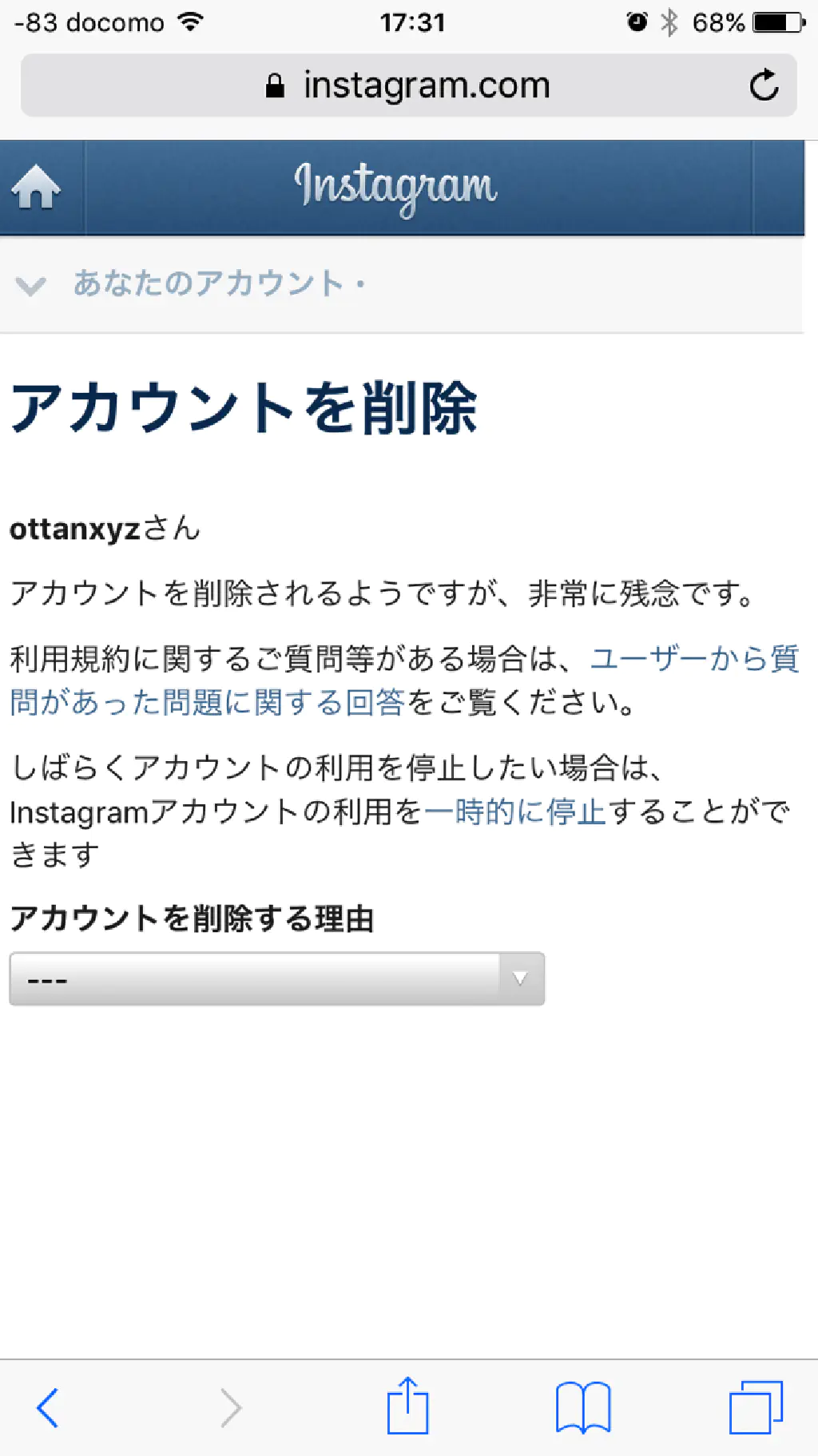
「アカウントを削除する理由」をプルダウンから選択します。
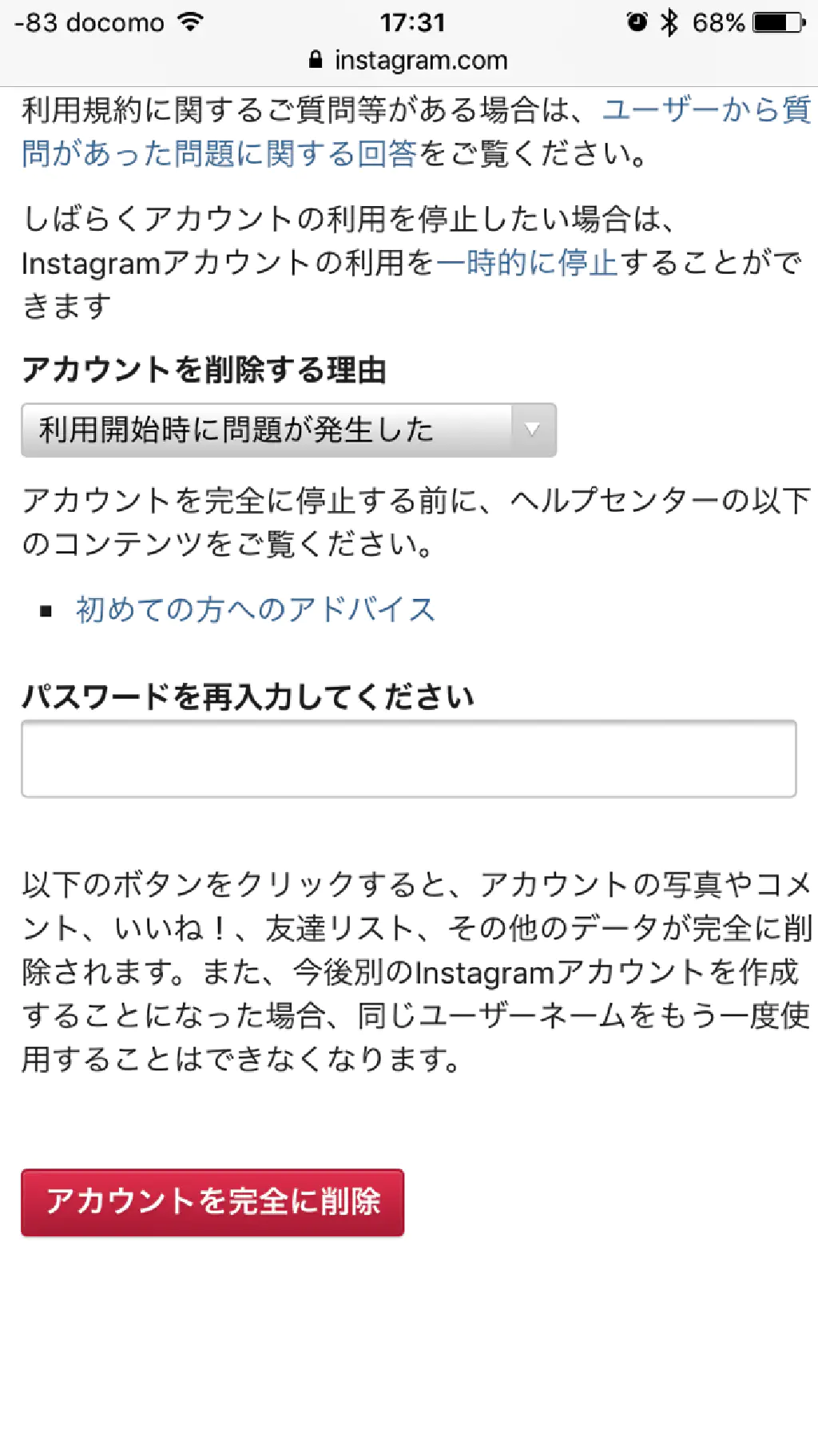
最後に、Instagramのアカウントのパスワードを入力して、「アカウントを完全に削除」をタップして完了です。なお、注意事項に記載されている通り、アカウントを削除することにより全データが削除されます。また、同じユーザーネームを使用することはできません(メールアドレスではありません)ので注意が必要です。